« TNGD » participe au programme d’affiliation Amazon et peut recevoir un petit pourcentage d’une vente sans frais supplémentaires pour vous lorsque vous cliquez sur certains liens sur notre site
Android est connu pour ses caractéristiques et fonctionnalités polyvalentes. Habituellement, vous souhaitez utiliser autant de fonctionnalités que possible pour tirer le meilleur parti de votre téléphone Android. Cependant, il se peut que certaines fonctionnalités particulières ne vous plaisent parfois pas. Dans ce cas, vous pouvez désactiver cette option.
Par exemple, vous pourriez trouver la fonction”Double Tap”ennuyeuse. Donc, vous voulez désactiver cela. Vous serez heureux de savoir que nous avons rédigé cet article avec toutes les informations dont vous avez besoin pour désactiver ces paramètres sur votre téléphone Android.
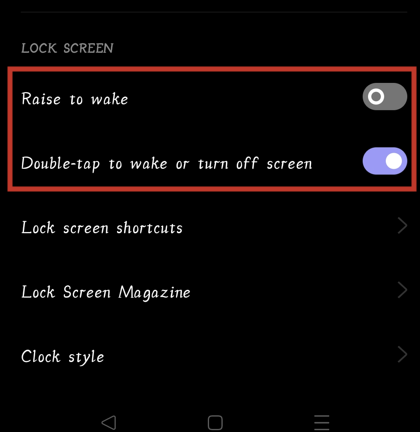
Alors sans perdre plus de temps, allons-y…
Comment désactiver Appuyez deux fois sur Android
Dans cette section, nous partagerons des guides faciles à suivre sur la façon de désactiver la fonction”double appui”sur divers téléphones Android.
Comme il existe de nombreuses versions différentes du système d’exploitation Android, le processus de désactivation de cette fonctionnalité varie d’un téléphone à l’autre. Nous allons donc essayer de partager la plupart des méthodes courantes pour y parvenir ci-dessous. Alors allons-y.
Méthode n° 1 Désactiver le double appui pour réveiller la fonction d’écran
Tout d’abord, nous partagerons les étapes que vous pouvez suivre pour désactiver la fonctionnalité de « appuyer deux fois pour réveiller l’écran ». Cette méthode n’est pas pour tous les téléphones Android. Donc, si vous constatez que les étapes ne correspondent pas sur votre téléphone, ignorez cette méthode.
Étapes à suivre
Tout d’abord, accédez au paramètre application sur votre téléphone Android Ensuite, vous devrez faire défiler vers le bas et appuyer sur l’option Fonctionnalités avancées De là, vous devez appuyer sur l’option Mouvements et gestes Ensuite, vous trouverez une option nommée”Appuyez deux fois pour allumer l’écran”. Désactivez-le simplement en appuyant dessus s’il ne l’est pas déjà Une fois que le bouton bascule à côté de l’option est grisé, cela signifie que l’option est maintenant désactivée
Sur Android, il existe une fonction disponible avec laquelle vous pourrez verrouiller l’écran en appuyant deux fois dessus. Cela signifie que vous n’aurez pas à appuyer sur le bouton d’alimentation pour verrouiller le téléphone.
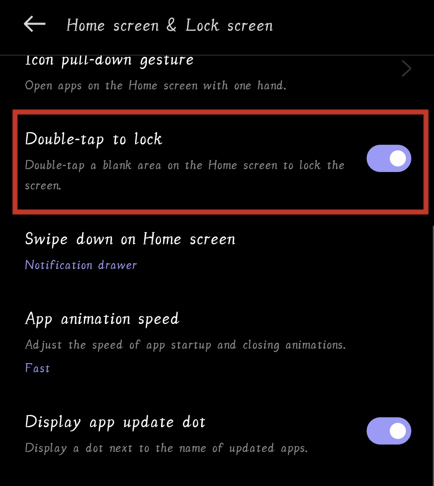
Vous pouvez simplement verrouiller l’écran si vous appuyez deux fois sur l’écran d’accueil lorsque le téléphone est déverrouillé. Si vous souhaitez désactiver cette fonctionnalité, vous pouvez suivre les étapes ci-dessous.
Étapes à suivre
Comme d’habitude, vous devez accéder à la page Paramètres À partir de là , vous devez accéder à l’option Fonctionnalités avancées Après cela, vous devrez appuyer sur l’option Mouvements et gestes ou Geste et mouvement intelligent
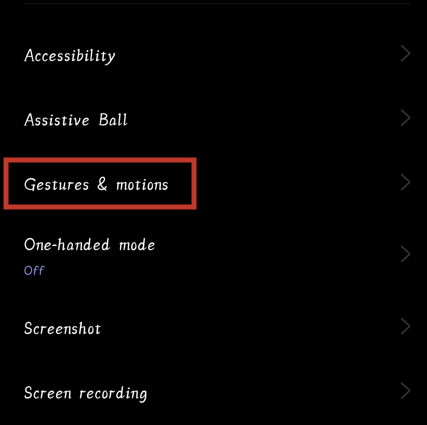
À partir de là, vous devrez appuyer sur l’option”Appuyer deux fois pour éteindre l’écran”pour l’éteindre Si le bouton à bascule est grisé, cela indique que la fonction est désactivée
Méthode n° 3 Étapes alternatives pour désactiver la fonction de double appui
Pour certains modèles de téléphone, les éléments susmentionnés méthodes ne seront pas applicables. Vous pouvez donc suivre ces conseils à la place.
Étapes à suivre
Tout d’abord, vous devez accéder aux paramètres de votre téléphone Android. Ensuite, vous devez appuyer sur l’option Écran de verrouillage À partir de là, vous devrez appuyer sur l’option”Appuyer deux fois pour réveiller ou éteindre l’écran lorsque l’appareil est verrouillé”pour l’éteindre si vous ne l’avez pas déjà fait
Si vous ne trouvez pas l’option Appuyer deux fois , vous pouvez également accéder d’abord aux paramètres. Ensuite, vous pouvez rechercher”Double”dans la barre de recherche du menu Paramètres.
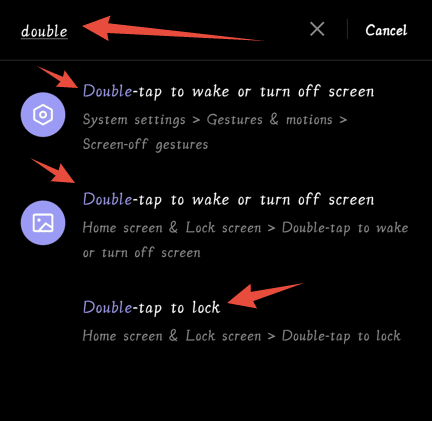
Ensuite, vous trouverez un certain nombre d’options concernant la fonction de double-clic. Choisissez donc celui que vous devez modifier à partir de là.
Méthode #4 Étapes alternatives pour désactiver la fonction de double pression (téléphones Oppo/Realme)
Si vous utilisez des téléphones Android Oppo ou Realme basés sur EmUi et realme UI, les méthodes susmentionnées ne vous sont pas applicables. Voici donc les étapes à suivre pour désactiver cette fonctionnalité.

Étapes à suivre
Comme d’habitude, vous devez accéder au menu Paramètres de votre téléphone Oppo ou Realme Ensuite, vous devez faire défiler vers le bas et appuyer sur l’option Écran d’accueil et écran de verrouillage

À partir de la page suivante, désactivez l’option”Appuyer deux fois pour verrouiller”, si vous souhaitez désactiver la fonction de l’écran de votre téléphone est verrouillé après avoir appuyé deux fois sur la maison De plus, vous devez faire défiler vers le bas et appuyer sur l’option”Appuyer deux fois pour réveiller ou éteindre l’écran”, si vous souhaitez désactiver cette fonction
Méthode n° 5 Désactiver la fonction de lecteur d’écran ) sur les téléphones Android Samsung
Certains téléphones Android Samsung sont avec des paramètres d’accessibilité uniques nommés”Lecteur d’écran”. Lorsque cette fonctionnalité est activée, vous devrez appuyer deux fois pour activer ou désactiver l’assistant vocal. Voici comment désactiver cette fonctionnalité.
Étapes à suivre
Au départ, vous devez naviguer dans l’application Paramètres sur votre téléphone. Après cela, vous devrez appuyer sur l’option Accessibilité À partir de là, vous devrez appuyer sur l’option Lecteur d’écran Après cela, vous devrez appuyer sur l’option Assistant vocal À l’étape suivante, vous devrez désactiver les paramètres de l’assistant vocal en désactivant la bascule Après cela appuyez sur OK pour confirmer les modifications
N’oubliez pas que pour certains utilisateurs, vous devrez peut-être appuyer deux fois à chaque étape mentionnée ci-dessus.
Méthode n° 6 Activer/désactiver la fonction Raise to Wake
Il existe une autre fonctionnalité avancée sur un androïde nommée”Raise to wake”. Lorsque cette fonctionnalité est activée, l’écran de votre téléphone Android se réveille automatiquement lorsque vous soulevez votre téléphone.
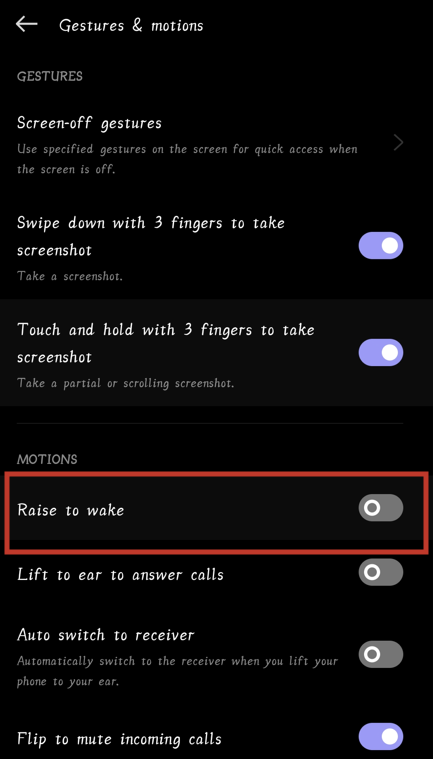
C’est une fonctionnalité géniale à avoir sur votre téléphone. Mais cette fonctionnalité n’est pas activée par défaut. Voici comment vous pouvez activer ou désactiver cette fonctionnalité.
Encore une fois, vous devez savoir que le processus de désactivation ou d’activation de cette fonctionnalité varie en fonction de la version Android de votre téléphone.
Étapes à suivre
Encore une fois, accédez d’abord au menu Paramètres À partir de là, vous devez appuyer sur l’option Écran de verrouillage À partir de là, vous devrez appuyer sur l’option”Raise to wake”. Si le bouton bascule à côté de l’option est de couleur bleue, il est activé. Et si le bouton bascule est grisé, ce futur est désactivé
Étapes alternatives #1
Tout d’abord, accédez à la page Paramètres Ensuite, accédez à l’option Écran d’accueil et écran de verrouillage Maintenant, faites défiler vers le bas et appuyez sur l’option”Raise to wake”pour l’activer ou la désactiver téléphone À partir de là, vous pouvez rechercher «Raise to wake» puis appuyer dessus Ou vous pouvez accéder à l’option System settings Après cela, vous devez appuyer sur l’option Gestures & motions Maintenant, vous pouvez désactiver ou activer le «Raise to fonction de réveil”en tapant sur l’option du même nom
FAQ sur la désactivation du double tap sur Android
Ci-dessus, nous avons parlé de différentes méthodes pour désactiver le”double tap tap’pour réveiller votre appareil. Maintenant, nous allons essayer de répondre à quelques questions fréquemment posées concernant ce sujet. Alors allons-y…
Q1 : La fonction Double Tap est-elle disponible sur tous les téléphones Android ?
R : Non. En fait , vous pourriez penser qu’il s’agit d’une fonctionnalité universelle disponible sur tous les téléphones Android. Cependant, ce n’est pas le cas. Vous le trouverez plutôt sur les appareils Android les plus populaires.

Certains téléphones Android ne disposent pas de cette fonctionnalité. Si vous voulez tellement cette fonctionnalité, vous pouvez utiliser des applications tierces. De plus, cette fonctionnalité particulière porte des noms différents en fonction du fabricant du téléphone.
Q2 : Que se passe-t-il lorsque j’appuie deux fois sur l’écran de mon téléphone Android ?
R : Normalement, si votre téléphone ne dispose pas de la fonction”appuyer deux fois”, rien ne se passera si vous appuyez deux fois sur l’écran.
Si votre téléphone est verrouillé et que vous avez tapé deux fois sur l’écran, rien ne se passera. De même, si l’écran est déverrouillé, alors si vous appuyez deux fois sur un espace vide de l’écran d’accueil, rien ne se passera.
Cependant, si la fonction”appuyer deux fois pour réveiller l’écran”est activée sur votre téléphone, l’écran se réveillera s’il était verrouillé.
Au contraire, si la fonction”double tap to lock”est activée, alors si vous double tap sur l’écran alors que le téléphone est déverrouillé , vous verrez que le téléphone sera verrouillé.
Q3 : Pouvez-vous désactiver la fonction Double Tap sur Android ?
R : Oui. Vous pouvez facilement désactiver la fonction”appuyer deux fois pour réveiller ou verrouiller l’écran”. Ci-dessus, nous avons montré comment les faire en détail. Vous devriez donc être sur la bonne voie en suivant ces didacticiels.
Q4 : Dois-je désactiver la fonction Double Tap sur Android ?
R : C’est en fait à vous de décider. Si vous trouvez cette fonctionnalité frustrante, vous pouvez la désactiver.

Cependant, si vous ne souhaitez pas utiliser le bouton d’alimentation pour verrouiller/déverrouiller votre téléphone tout le temps, vous pouvez utiliser cette fonctionnalité. C’est donc la préférence de l’utilisateur d’activer ou de désactiver cette fonctionnalité.
Lignes finales
Si vous avez lu le message, vous devez savoir comment pour désactiver la fonction de double pression sur votre téléphone Android. Franchement, nous aimons cette fonctionnalité.
Elle facilite le verrouillage ou le déverrouillage de l’écran sans avoir à appuyer sur le bouton de verrouillage physique. Cette fonctionnalité peut être utile lorsque votre bouton de verrouillage est endommagé.
Cependant, si vous souhaitez désactiver la fonctionnalité, nous avons montré comment procéder ci-dessus. Si vous avez suivi les étapes correctement, vous devriez pouvoir désactiver ces fonctionnalités sans aucun problème.
Toutefois, si vous rencontrez des problèmes avec cela ou avez des questions, vous pouvez nous le faire savoir dans les commentaires ci-dessous.
Si le message vous a été utile, n’oubliez pas de le partager avec d’autres. Et si vous avez le temps, vous pouvez lire notre article sur ‘Comment changer la couleur de la police sur Android ?’.
Partager cette histoire